検索はキーワードに基づいています。
例:「手順」
自然言語で検索しないでください
例:「新しいプロシージャを作成するにはどうすればよいですか?」
を使用してタイムライン 視聴者
ソースビューアーとも呼ばれるクリップビューアーには、 ![]() アイコンとソースクリップのみを扱います。インポイントとアウトポイントを設定し、ビューアにタグを適用できますが、ソースクリップは影響を受けません。
アイコンとソースクリップのみを扱います。インポイントとアウトポイントを設定し、ビューアにタグを適用できますが、ソースクリップは影響を受けません。
レコードビューアーとも呼ばれるシーケンスビューアーには、 ![]() アイコンをクリックして、タイムライン上のシーケンスとショットを処理します。ここにもインポイントとアウトポイントを設定してタグを適用できますが、トリミング、リタイミングなどによりタイムライン上のショットを編集することもできます。見るタイムライン編集ツール詳細については。
アイコンをクリックして、タイムライン上のシーケンスとショットを処理します。ここにもインポイントとアウトポイントを設定してタグを適用できますが、トリミング、リタイミングなどによりタイムライン上のショットを編集することもできます。見るタイムライン編集ツール詳細については。
のEditingワークスペースはデフォルトでクリップビューアとシーケンスビューアの両方を組み合わせており、挿入機能と上書き機能を使用してソースクリップをタイムラインに追加できます。見る挿入、上書き、および3ポイント編集詳細については。
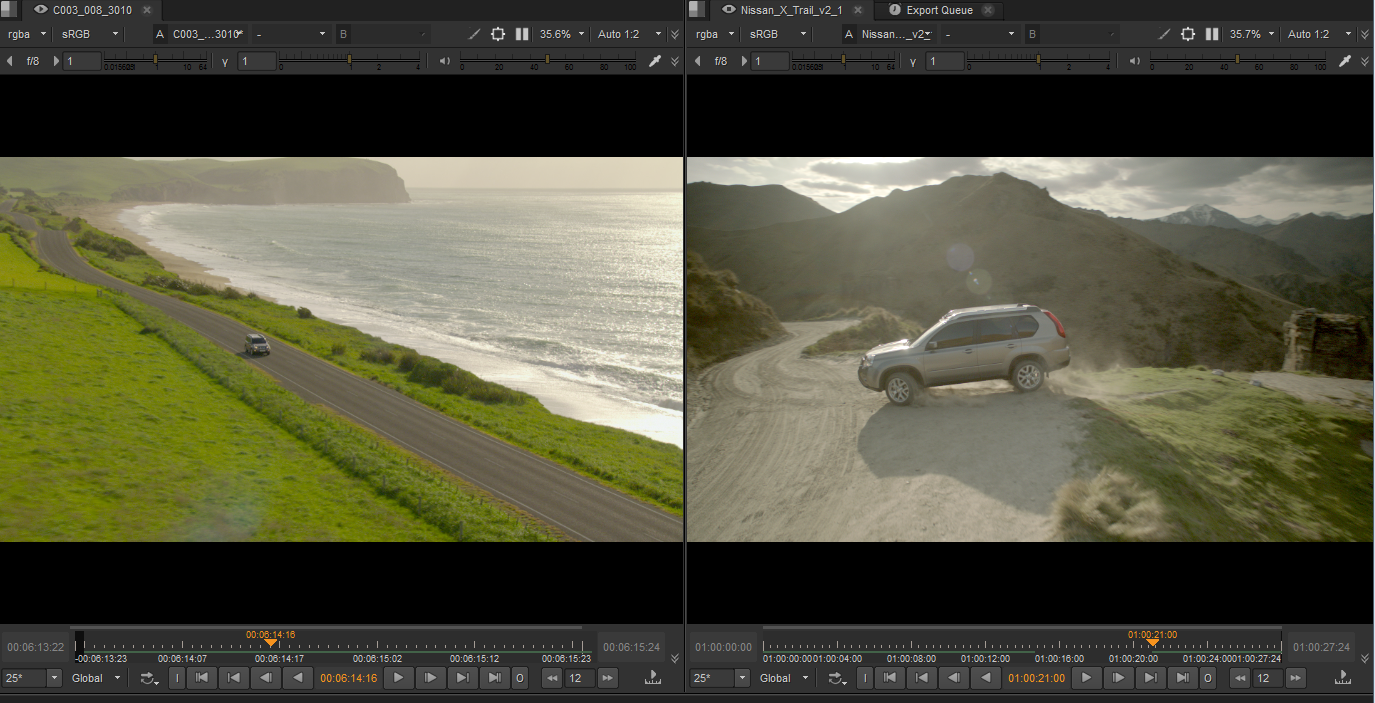
ビューアでメディアを表示するには、クリップまたはシーケンスをProjectビューアー入力にタブで移動するか、アイテムをダブルクリックして適切なビューアーに送信します。
注意: ビューアは現在、すべてのアルファチャネルを事前乗算されたものとして処理します。これにより、ビューアの背景が画像に「追加」される可能性があります。事前乗算されていない画像を使用している場合は、ビューアの背景をBlack。
見る環境設定詳細については。
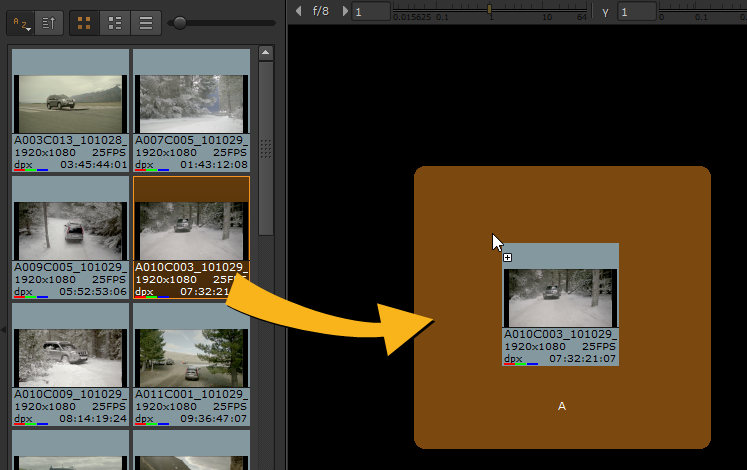
メディアを削除する
ビンビューからメディアを削除するには、クリップまたはビンを選択してを押しますBackspaceまたはDelete。
いずれかのメディアがシーケンスで使用されている場合、次の警告が表示されます。
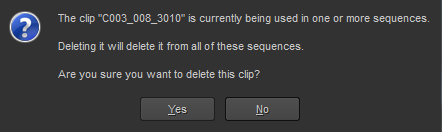
クリックYesビンビューからメディアを削除しますが、削除されたメディアのすべてのインスタンスが現在のシーケンスから削除されることに注意してください。
申し訳ありませんが、これは役に立ちませんでした
なぜこれが役に立たなかったのですか? (当てはまるもの全てをご確認ください)
ご意見をいただきありがとうございます。
探しているものが見つからない場合、またはワークフローに関する質問がある場合は、お試しくださいファウンドリサポート。
学習コンテンツを改善する方法についてご意見がある場合は、下のボタンを使用してドキュメントチームにメールを送信してください。
フィードバックをお寄せいただきありがとうございます。